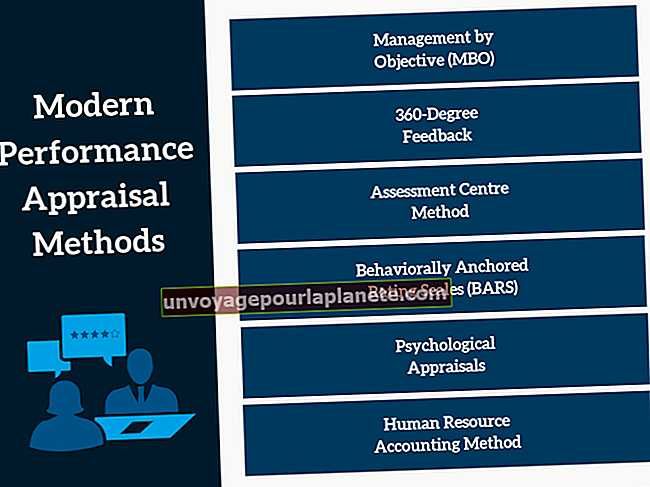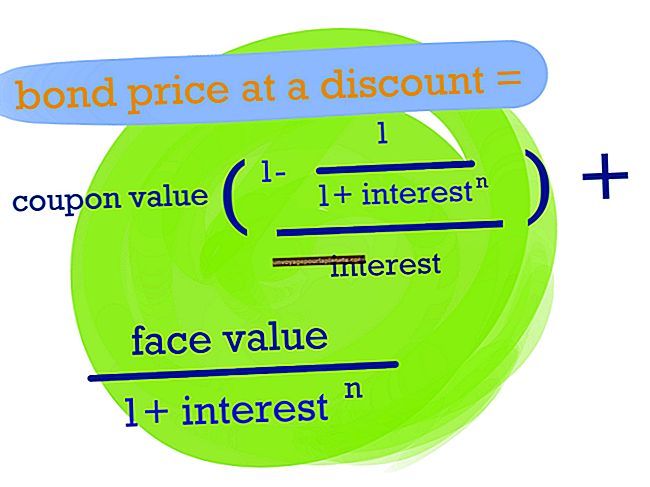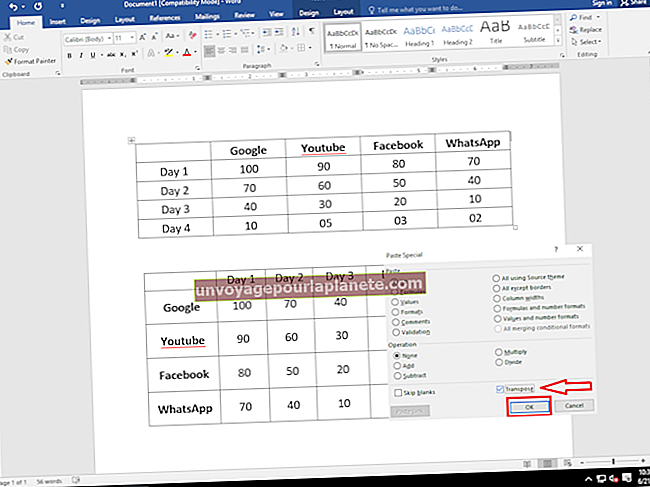脱机时如何在Mac上恢复打印机
当您的计算机和打印机未连接并且打印机在您的公司网络上可用或物理连接到您的 Mac 时,有几个故障排除步骤可以找出打印机离线的原因。一旦您重新建立了与 Mac 的连接并如果验证打印机驱动程序和软件已正确安装,则可以返回打印客户发票,商务会议文档以及有关即将发生的重要公司事件的员工通知。在努力让您的打印机重新联机时,从基本的故障排除序列开始,看看您的打印机是否在每一步后都重新联机。如果您的打印机仍处于脱机状态,请重置打印系统并再次添加打印机。
基本故障排除顺序
1
根据用于连接打印机的方法,检查打印机与网络路由器或计算机之间的所有电缆连接。确保没有任何电缆松动并且打印机已通电。
2
检查打印机托盘是否有卡纸。确保打印机中有足够的纸张,并且纸张在打印机中正确对齐。如果您在打印机上看到“墨水量不足”消息,请更换空墨盒。
3
单击“Apple”菜单并选择“软件更新”以安装任何可用的更新。
4
单击“Apple”菜单并从下拉菜单中选择“重新启动”。
5
单击Dock中的“系统偏好设置”,然后选择“打印和扫描”。如果打印机名称旁边出现黄灯,请从“打印机”列表中双击您的打印机。点击“继续”。
6
打开您需要打印的文档,然后尝试按“ Ctrl-P”以打印该文档。单击“更改”按钮选择您的打印机,然后从列表中选择您的打印机。点击“打印”。
重置打印机系统
1
单击“Apple”菜单并从下拉菜单中选择“系统偏好设置”。
2
单击“打印和扫描”。
3
按下“ Ctrl”键并同时在“打印机”列表中单击鼠标右键。选择“重置打印系统”。
4
单击“ +”按钮,然后选择您的打印机(如果显示),否则单击“添加打印机或扫描仪”。从列表中选择您的打印机,然后单击“添加”。等待打印机下载并安装,然后重新开始使用打印机。